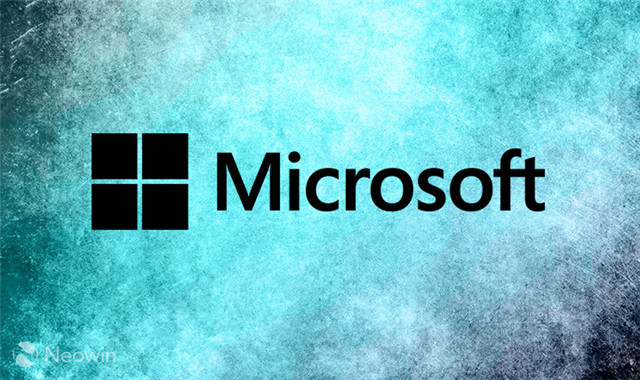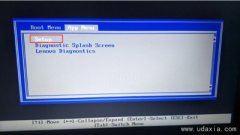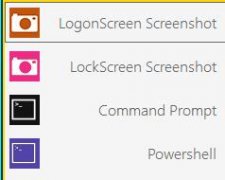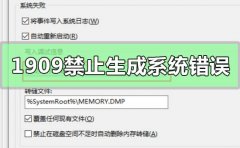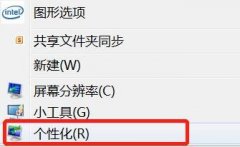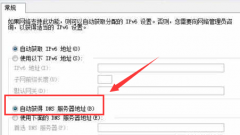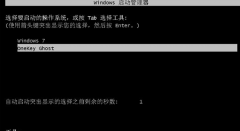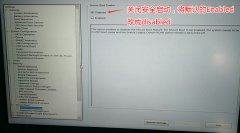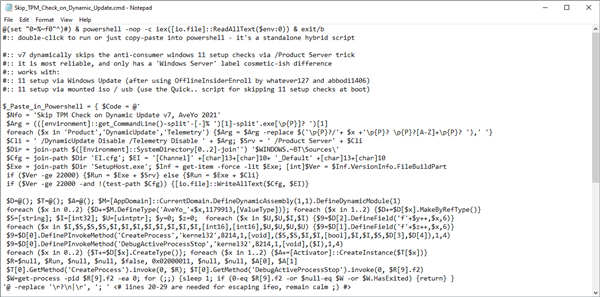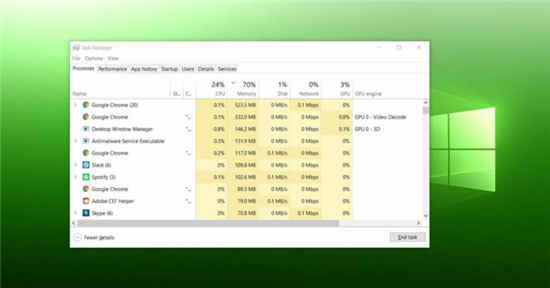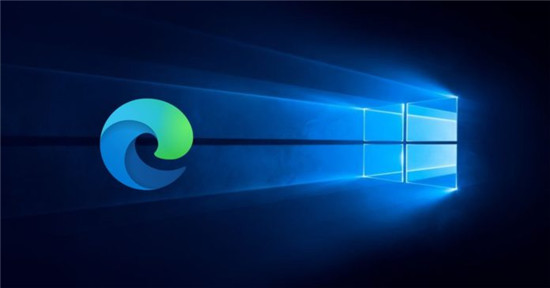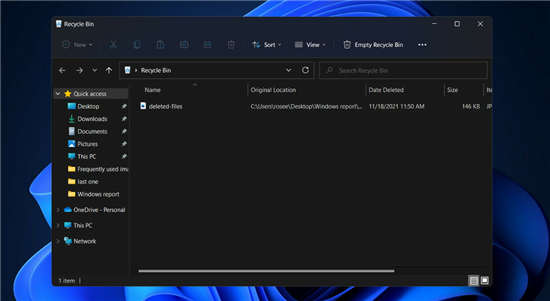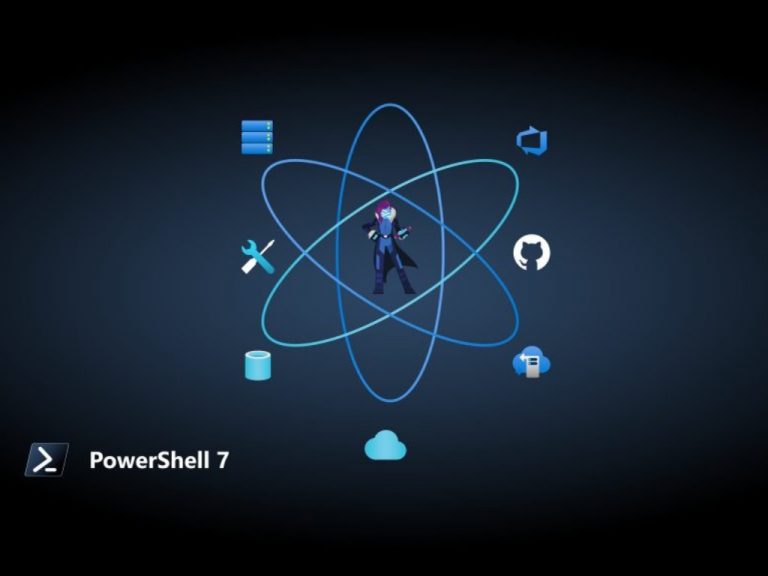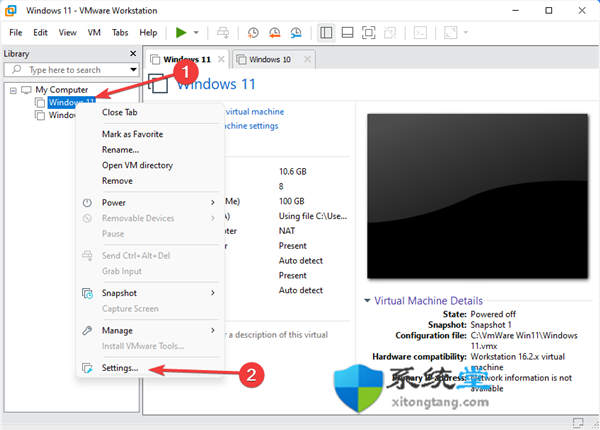windows11如何使用计算机管理禁用帐户
要在windows11上禁用帐户而不删除它们,请使用以下步骤:
1. 打开开始。
2. 搜索计算机管理并单击顶部结果以打开该应用程序。
3. 导航以下路径:
Computer Management System Tools Local Users and Groups Users
4. 右键单击用户并选择“属性”选项。
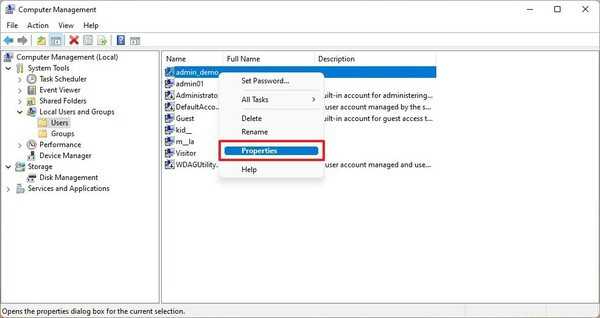
5. 单击常规选项卡。
6. 检查帐户已禁用选项。
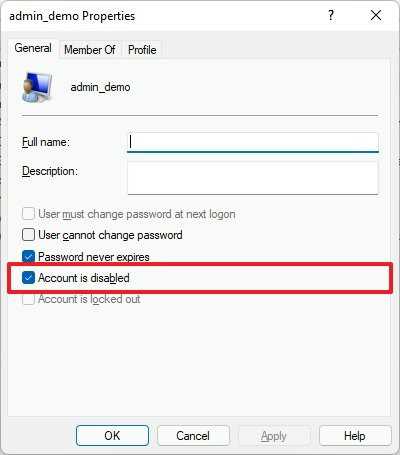
7. 单击应用按钮。
8. 单击确定按钮。
完成这些步骤后,用户将无法再登录,但该帐户将继续在系统中可用,直到它被删除。
➡使用计算机管理启用帐户
要启用具有计算机管理的帐户,请使用以下步骤:
1. 打开开始。
2. 搜索计算机管理并单击顶部结果以打开该应用程序。
3. 导航以下路径:
Computer Management System Tools Local Users and Groups Users
4. 右键单击用户并选择“属性”选项。
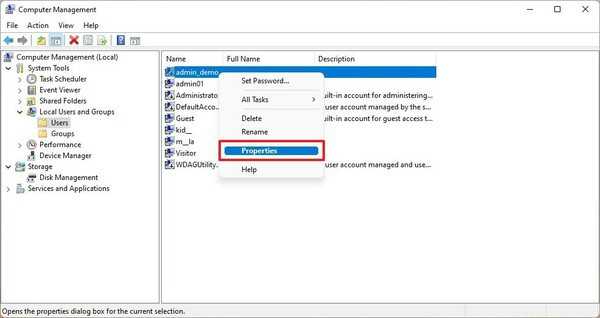
5. 单击常规选项卡。
6. 清除帐户已禁用选项。
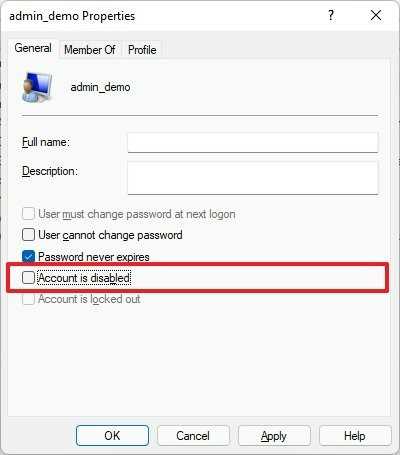
7. 单击应用按钮。
8. 单击确定按钮。
完成这些步骤后,用户将能够登录并访问windows11帐户。